Сбои и ошибки ПК. Лечим компьютер сами - [17]
Чтобы убедиться в этом, запустите Диспетчер задач. Для этого щелкните правой кнопкой мыши на свободном участке Панели задач и в появившемся контекстном меню выберите пункт Диспетчер задач (для этого можно также нажать сочетание клавиш Ctrl+Alt+Delete).
В открывшемся окне перейдите на вкладку Приложения и убедитесь в том, что программы Acrobat Reader нет в списке работающих приложений (рис. 3.4).
Рис. 3.4. Список работающих приложений
На вкладке Процессы данного окна (рис. 3.5) вы увидите файл программы AcroRd32.exe, что говорит о том, что приложение в данный момент находится в оперативной памяти. Мало того, на него выделено более 20 Мбайт оперативной памяти, которая могла бы быть использована для более полезных и нужных процессов.
Рис. 3.5. Список выполняющихся процессов
Единственное, что можно сделать при возникновении этой проблемы, – вручную остановить выполнение процесса. Для этого щелкните правой кнопкой мыши на названии процесса и в появившемся меню выберите пункт Завершить процесс или Завершить дерево процессов, что более предпочтительно в данной ситуации (рис. 3.6).
Рис. 3.6. Завершаем выполнение процесса
В результате вы освободите не только некоторый объем оперативной памяти и файла подкачки, но и занятые программой файлы и устройства, которые до этого не могли быть использованы другими процессами.
Кстати, аналогичным образом можно поступить и с другими подозрительными процессами, отнимающими ресурсы у системы. Главное при этом – не переусердствовать.
Иногда бывает так, что во время работы вдруг перезагружается компьютер. Если исключить возможность аппаратных сбоев (например, неисправность блока питания), то виноватой может быть только работающая программа или нестабильность операционной системы. Например, достаточно часто компьютер перезагружается при просмотре видеофильма в программе BSPlayer или Crystal Player.
Чтобы устранить эту неисправность, попробуйте переустановить саму программу или программы, которые она использует в своей работе. Например, если компьютер зависает при воспроизведении видеофайла, переустановите кодеки для кодирования/декодирования видеоинформации.
4. Вирусы и шпионские программы
Наверное, не будет ошибкой сказать, что вместе с компьютером появились и программы, пытающиеся ему навредить. Различные вирусы, троянские кони, программы-шпионы, «черви» и прочие неприятные вещи постоянно держат в напряжении пользователя, работающего на компьютере. Если раньше они могли попасть в компьютер только с носителей информации (дискет, компакт-дисков и т. п.), то сейчас, чтобы подцепить какой-нибудь вирус, достаточно загрузить несколько страниц из Интернета.
Нет смысла рассказывать, чем чревато посещение компьютера подобными «гостями». Ясно одно: следует любыми доступными способами обезопасить его от этих неприятностей.
Брандмауэр Windows
Эффективным способом защиты компьютера от программ-шпионов и троянских коней является использование брандмауэра Windows, который добавляется в систему при установке второго пакета исправлений (Service Pack 2). Брандмауэр отслеживает и ограничивает любые подключения компьютера, блокируя различные непредвиденные атаки из Интернета и из локальной сети, которые могут своими действиями навредить операционной системе.
Если вы используете другую аналогичную программу, например Kerio Personal Firewall, то брандмауэр Windows вам фактически не нужен. Если же никаких сторонних программ у вас не установлено, то желательно, и даже необходимо, использовать встроенную защиту.
Рассмотрим работу с встроенным брандмауэром Windows.
Откройте Панель управления Windows (Пуск ? Панель управления). Выберите значок Брандмауэр Windows (рис. 4.1).
Рис. 4.1. Выбираем значок Брандмауэр Windows
В результате на экране появится окно Брандмауэр Windows (рис. 4.2), содержащее три вкладки с настройками.
Рис. 4.2. Брандмауэр Windows
На вкладке Общие находится переключатель, который можно установить в одно из двух положений.
• Если переключатель установлен в положение Включить (рекомендуется), значит, включен механизм защиты. Остальные параметры настраивают или по мере нахождения вредоносных программ, или вручную, на вкладке Исключения.
Если вы не хотите, чтобы на экране появлялись окна с предупреждениями брандмауэра, установите флажок Не разрешать исключения. В этом случае система защиты будет блокировать все программы, указанные в списке на вкладке Исключения.
• Установите переключатель в положение Выключить (не рекомендуется), если вы используете сторонние программы блокирования или в случае непредвиденной необходимости.
Таким образом, если брандмауэр Windows включен, то каждый раз при попытке какой-либо программы открыть соединение будет появляться окно предупреждения (рис. 4.3), содержащее несколько кнопок.
Рис. 4.3. Окно с предупреждением брандмауэра
Если нажать кнопку Блокировать, брандмауэр добавит эту программу в список исключений с пометкой, что ее нужно блокировать каждый раз при попытке открыть внешнее соединение.
Если нажать кнопку Разблокировать, брандмауэр будет разрешать подключения программы.
Чтобы в любой момент увидеть и отредактировать список исключений, перейдите в окне брандмауэра на вкладку Исключения (рис. 4.4). Если флажок программы установлен, значит, создаваемые ею подключения разрешены. Если же соответствующий флажок не установлен, то любые подключения программы будут блокироваться брандмауэром Windows.
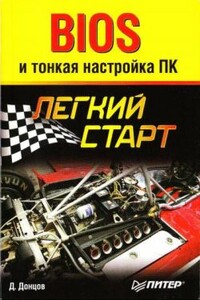
Как разобраться в настройках компьютера, как не растеряться среди многочисленных параметров BIOS, как увеличить производительность компьютера и при этом сохранить стабильность его работы, как разогнать компьютер и зачем это нужно – обо всем этом легко, доступно и лаконично написано в данной книге.BIOS многим пользователям кажется сложной и непонятной, но благодаря этому изданию вы быстро научитесь работать с BIOS и сможете с ее помощью эффективно настроить компьютер. Книга рассчитана на начинающих пользователей, но и любители компьютерных экспериментов откроют для себя много интересного.
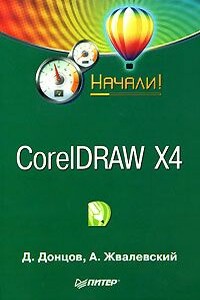
Коротко о главном – такова особенность этого издания, которое может стать настольной книгой для начинающих пользователей CorelDRAW Х4. Лаконично, доступно и популярно излагаются основные сведения о программе: описываются интерфейс, команды, базовые операции.Книга предназначена для тех, кто хочет получить новые знания в области компьютерной графики и научиться решать реальные практические задачи. Издание будет полезно новичкам, желающим быстро освоить инструментарий CorelDRAW, а опытным пользователям книга пригодится в качестве краткого справочника по программе.
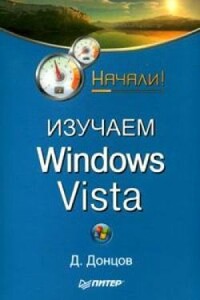
Просто и доступно изложены основы работы в Windows Vista с учетом всех особенностей новой версии операционной системы. Особое внимание уделено решению типичных задач и настройке Windows.Книга в первую очередь ориентирована на людей, только начинающих осваивать навыки работы на компьютере. Однако она будет полезна и тем, кто владеет Windows и собирается перейти на новую версию операционной системы.

Описана процедура установки, настройки и оптимизации Windows XP. Доступный язык без избытка хитрых терминов делает эту книгу максимально понятной. Повествование ведется в пошаговом режиме, поэтому для достижения результата вам нужно всего лишь следовать данным инструкциям - даже особого навыка работы на компьютере не потребуется. Большое количество приведенных в издании практических советов поможет обеспечить наилучшее быстродействие компьютера и добиться надежной, бесперебойной работы операционной системы.